Hướng dẫn tạo và sử dụng SSH Key cho Server Ubuntu
Khi kết nối tới Server thông qua giao thức SSH, việc sử dụng SSH Key sẽ giúp ta tiết kiệm được thời gian đăng nhập bằng cách chỉ cần tên người dùng và không cần phải sử dụng mật khẩu dài và khó nhớ
Bài viết dưới đây sẽ giúp bạn thực hiện điều đó.
1.Khởi tạo SSH Key
Để khởi tạo một SSH Key, ta làm theo các bước lần lượt như sau
Đầu tiên ta nhấn vào biểu tượng người dùng ở góc bên phải trên cùng màn hình rồi chọn mục Bảo mật
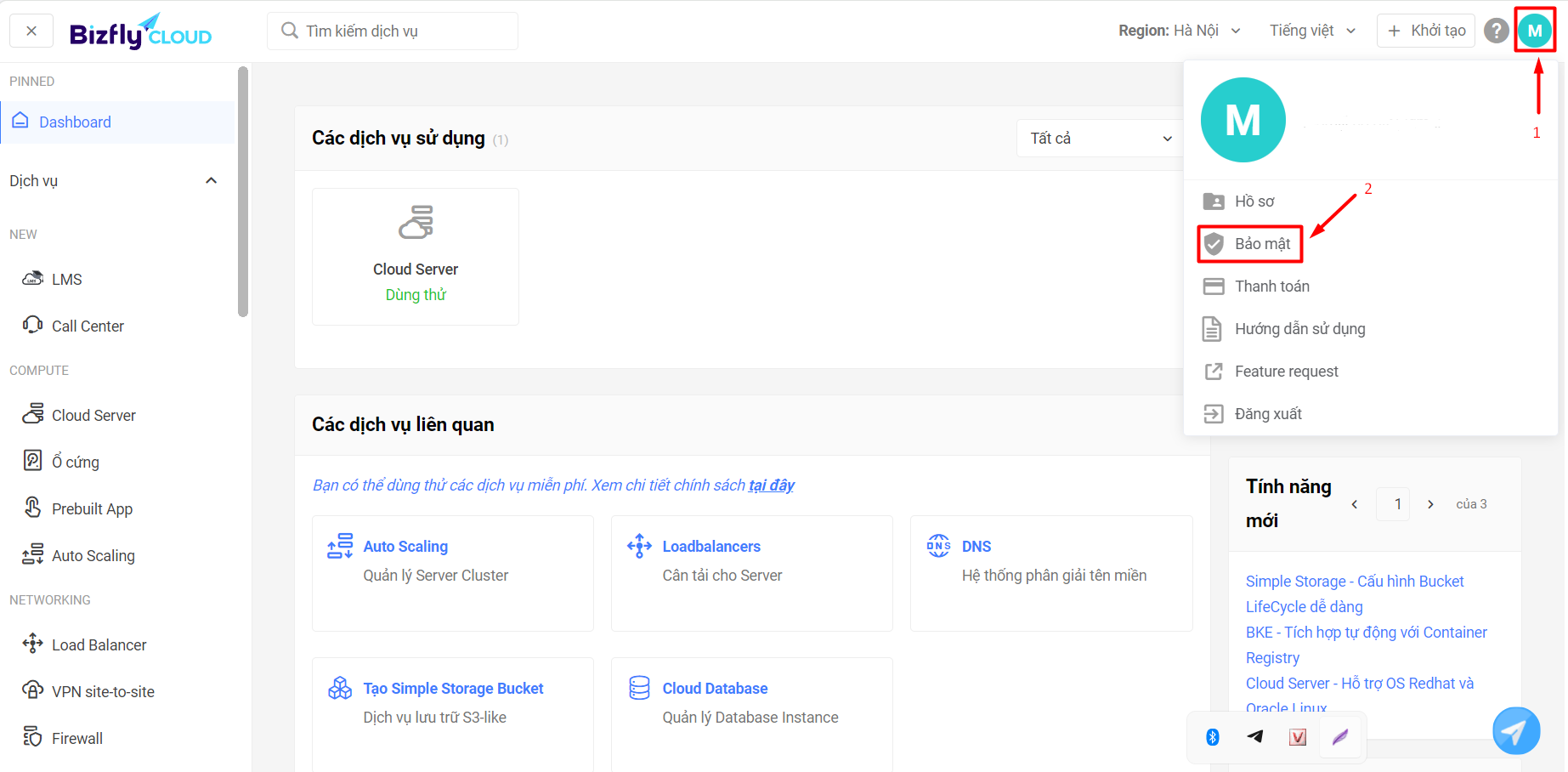
Tiếp theo ta chọn mục Cấu hình dịch vụ rồi chọn Chi tiết ở phần SSH Keys
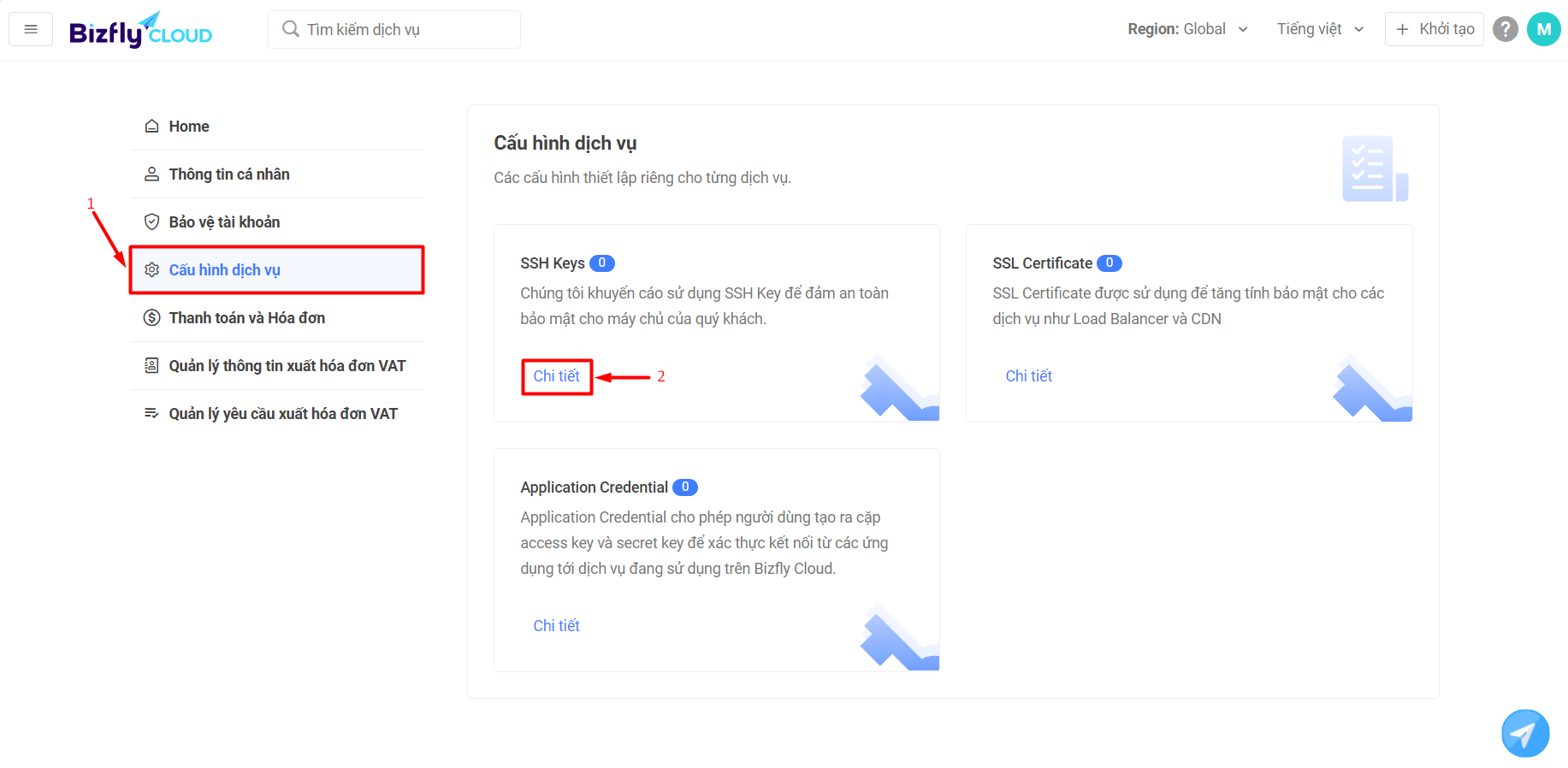
Giao diện sẽ hiện lên như sau, ta chọn Tạo mới SSH Key
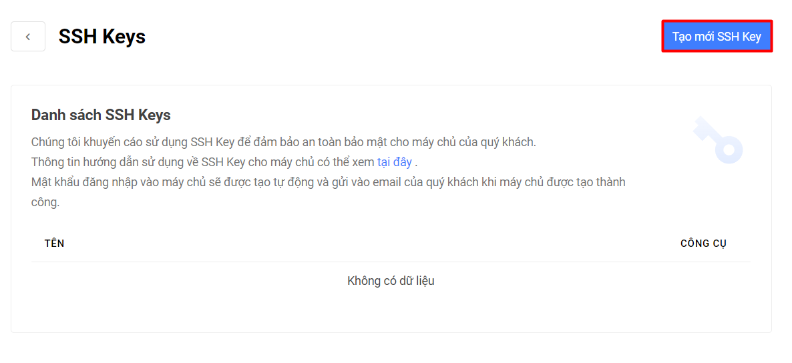
Khi đó giao diện tạo SSH Key sẽ trả về như sau, ta có thể tự tùy chỉnh Key SSH của mình theo mong muốn rồi sau đó chọn Xác nhận để lưu lại
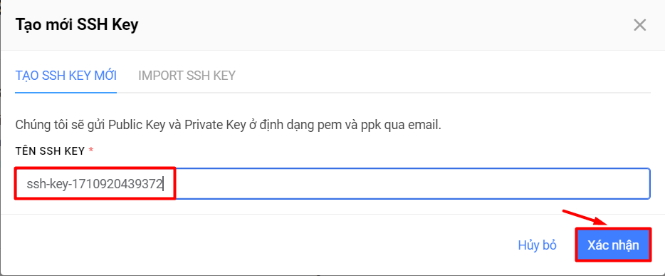
Khi này hệ thống đã tạo SSH thành công và hiển thị thông báo thành công
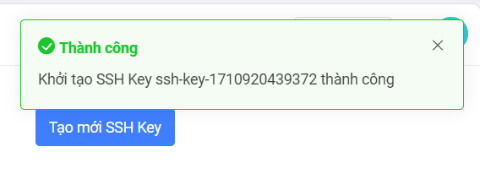
2. Thiết lập để sử dụng SSH Key
Sau khi khởi tạo SSH Key thành công, Bizfly Cloud sẽ gửi một Email thông báo kèm theo Public Key và Private Key
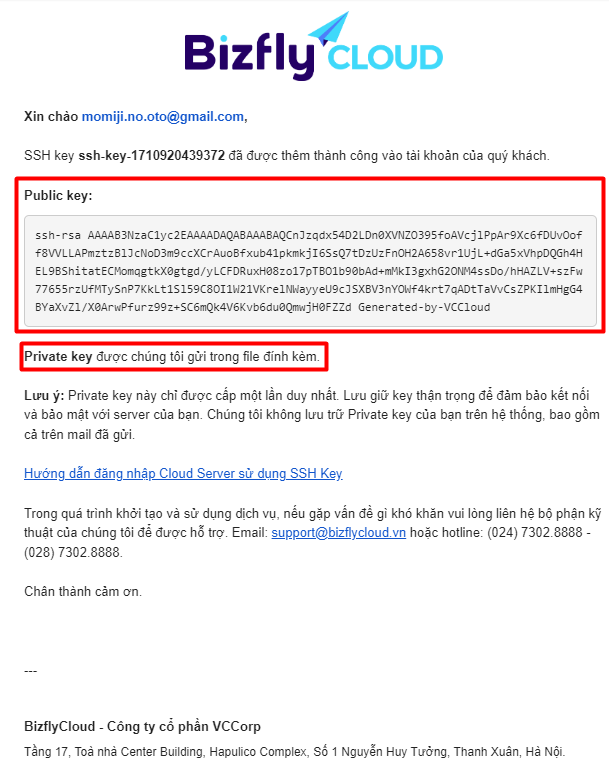
Ở đây ta cần phải tải tập tin private.pem xuống máy tính của bạn
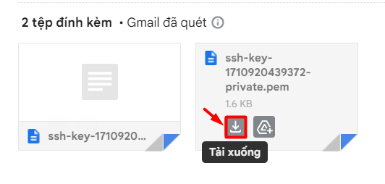
Tiếp theo, ta cần phải đăng nhập vào Server trên Terminal bằng các thông tin đã được Bizfly Cloud cung cấp
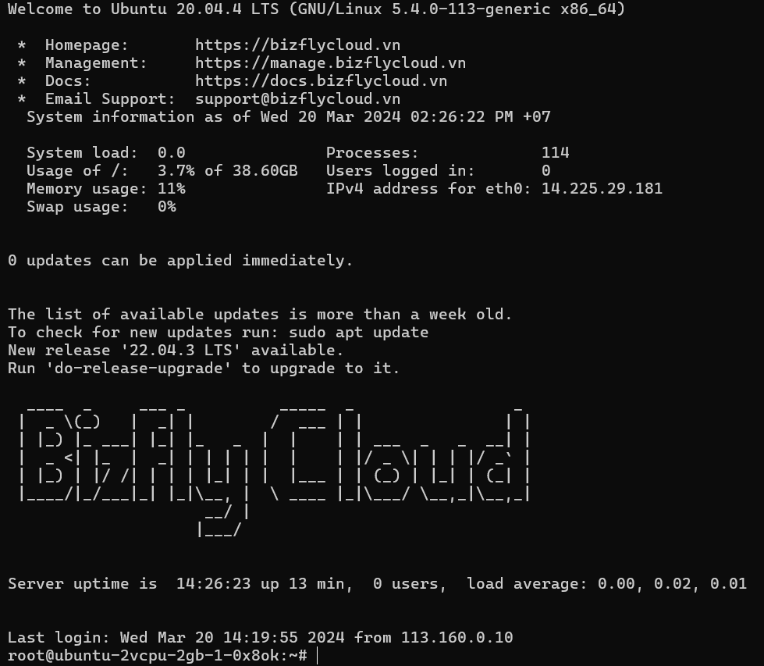
Sau đó, ta cần thêm Public key đã được gửi vào tập tin authorized_keys bằng command sau:
vim .ssh/authorized_keys
Ta nhận i để vào chế độ chỉnh sửa rồi dán Public Key đã được sao chép từ mail. Sau đó ta nhấn Esc rồi gõ :wq rồi Enter để lưu lại
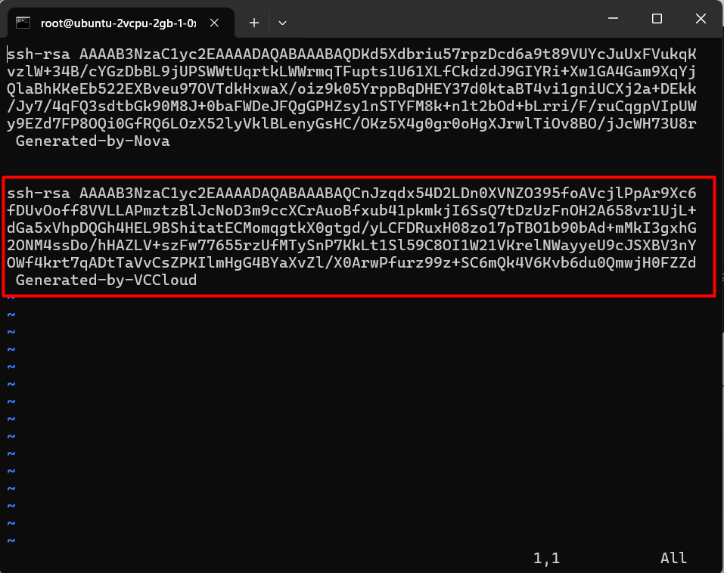
Ta cũng cần phải cấu hình cả trên máy tính cục bộ
Đầu tiên ta cần mở chương trình Run bằng tổ hợp phím Windows + R rồi nhập vào đường dẫn sau :
C:\Users\Admin\.ssh
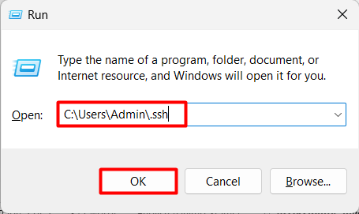
Thư mục đó trông như sau
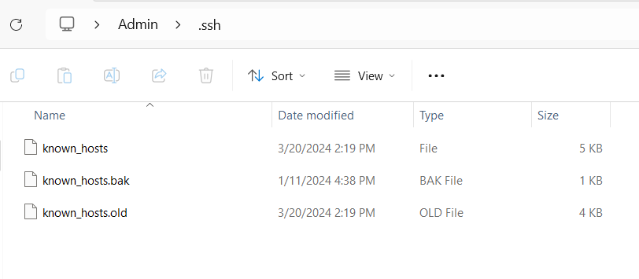
Tiếp theo, ta cần chuyển tập tin .pem đã tải về vào thư mục .ssh trên
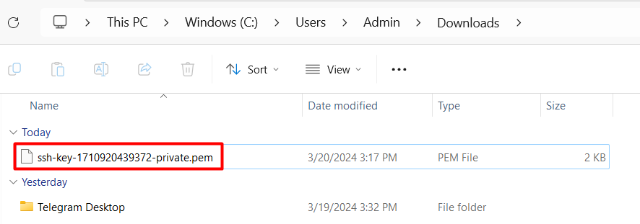
Sau đó, ta nên đổi lại tên của tập tin sao cho dễ nhớ hơn, ví dụ như username-private.pem
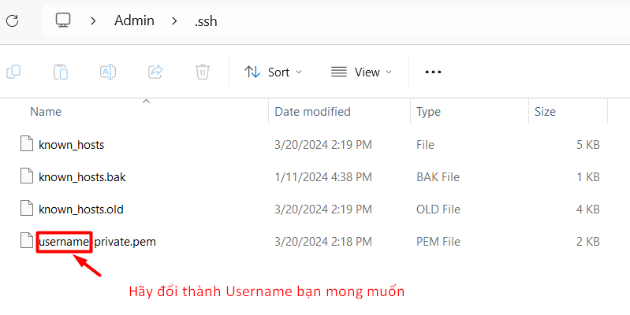
Tiếp theo ta cần tạo một tập tin mới tên là config
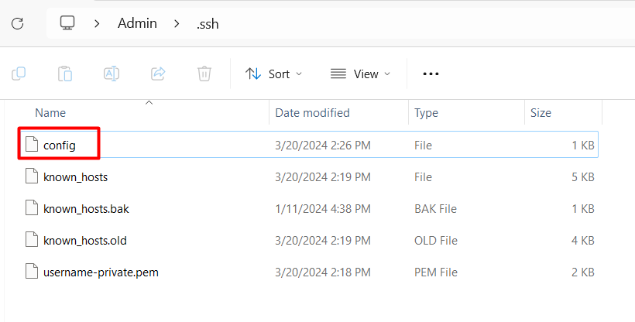
Kế tiếp, ta mở tập tin đó lên (bằng notepad) và cấu hình như sau rồi lưu lại :
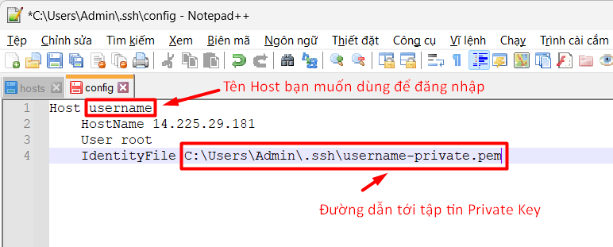
Host username HostName 14.225.29.181
User root
IdentityFile C:\Users\Admin\.ssh\username-private.pem
Giờ đây bạn đã có thể đăng nhập tới Server một cách dễ dàng mà không cần sử dụng mật khẩu chỉ bằng command:
ssh username
